속성 패널은 보고서 편집기에서 구성요소를 구성할 수 있는 섹션입니다. 데이터 패널에서는 Looker Studio 보고서에 추가된 모든 데이터에 빠르게 액세스할 수 있습니다.
속성 패널, 데이터 패널, 패널 관리자
속성 패널, 데이터 패널, 패널 관리자는 보고서 편집기의 오른쪽에 표시됩니다.
- 속성 패널을 사용하여 선택한 구성요소를 구성합니다.
- 데이터 패널을 사용하여 보고서에 추가된 모든 데이터 소스와 필드에 액세스합니다.
- 패널 관리자를 사용하여 속성 패널과 데이터 패널을 표시하거나 숨깁니다.
속성 패널은 상황에 따라 다르게 표시됩니다. 하나 이상의 보고서 구성요소를 선택하면 해당 구성요소에 대해 구성할 수 있는 속성이 표시됩니다.
예를 들어 보고서에서 수정 모드로 표를 선택하면 다음과 같은 요소가 표시됩니다.
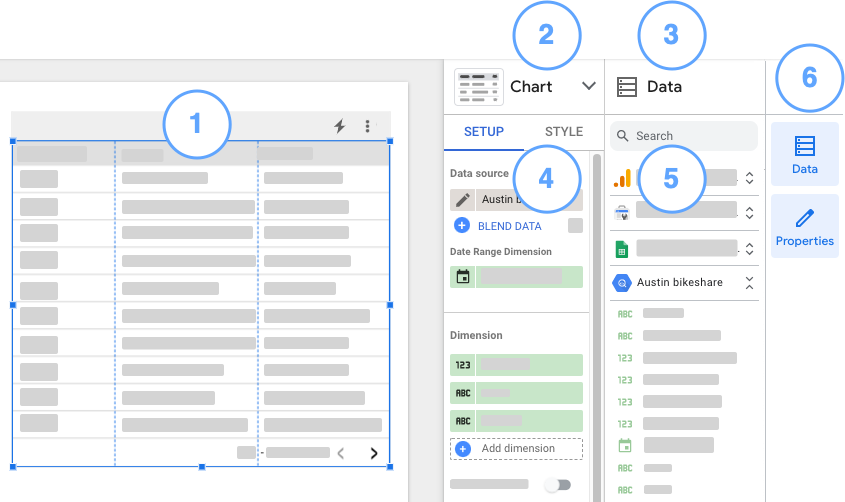
- 보고서 캔버스에서 선택한 표.
- 데이터 패널
- 선택한 표의 속성 패널
- 선택한 표의 설정 탭 (차트의 속성 패널 일부).
- 데이터 소스 및 필드 목록 (데이터 패널의 일부)
- 패널 관리자
차트, 컨트롤 또는 이미지와 같은 데이터 속성이 있는 구성요소를 선택하거나 추가하면 속성 패널에 다음 탭이 표시됩니다.
- 설정 탭의 옵션을 사용하면 구성요소의 데이터를 설정할 수 있습니다.
- 스타일 탭의 옵션을 사용하면 구성요소의 모양을 설정할 수 있습니다.
텍스트, 도형, 선과 같은 정적 구성요소에는 스타일 속성만 있습니다. 여러 구성요소를 선택하면 해당 구성요소의 공통 설정만 표시됩니다.
테마를 적용하고 레이아웃을 변경하여 보고서 전체의 스타일을 지정할 수 있습니다.
구성요소의 데이터 설정
다음은 모든 구성요소에 공통적으로 구성할 수 있는 설정 및 실행 가능한 작업입니다. 개별 구성요소의 설정 및 작업은 이 문서 끝부분의 관련 리소스 섹션을 참고하세요.
데이터 소스
데이터 소스는 구성요소와 기본 데이터 세트를 연결해줍니다.
- 차트의 데이터 소스를 변경하려면 현재 데이터 소스 이름을 클릭합니다.
- 데이터 소스를 보거나 수정하려면
 을 클릭합니다. (이 아이콘을 보려면 최소한 보기 권한이 있어야 함)
을 클릭합니다. (이 아이콘을 보려면 최소한 보기 권한이 있어야 함) - 동일한 차트에서 여러 데이터 소스의 데이터를 보려면 +데이터 혼합을 클릭합니다. 데이터 혼합 자세히 알아보기
측정기준 및 측정항목
측정기준과 측정항목 (필드로 통칭)에는 차트에 표시되거나 보고서의 컨트롤에 의해 처리된 데이터가 포함됩니다.
측정기준에는 집계되지 않은 데이터가 포함됩니다. 측정기준은 이름, 설명, 색상, 크기, 기타 데이터 특성 등 데이터의 카테고리라고 생각하세요. 차트에 추가하는 측정기준에 따라 차트의 데이터가 그룹화됩니다. 측정기준은 속성 패널에서 녹색 필드로 표시됩니다.
측정항목은 측정기준에 포함된 데이터를 측정하고 차트의 숫자 척도와 데이터 계열을 제공합니다. 측정항목은 속성 패널에서 파란색 필드로 표시됩니다.
측정기준 및 측정항목 추가
구성요소에 데이터를 추가하는 방법은 다음과 같습니다.
- 보고서를 수정합니다.
- 구성요소를 선택합니다.
- 구성요소의 설정 탭에서 + 측정기준 추가 또는 + 측정항목 추가를 클릭한 다음 목록에서 필드를 선택합니다.
- 차트에 계산된 필드를 만들려면 + 측정기준 추가 또는 + 측정항목 추가를 클릭한 다음 필드 목록 하단에서 + 필드 추가를 클릭합니다. 차트별 계산된 필드에 대해 자세히 알아보세요.
- 데이터 패널에서 구성요소의 설정 패널에 있는 사용 가능한 슬롯으로 필드를 드래그합니다.
- 데이터 패널에서 필드를 보고서 캔버스의 구성요소로 직접 드래그합니다.
데이터 유형
측정기준의 데이터 유형을 나타내는 아이콘이 설정 패널의 각 측정기준 왼쪽에 표시됩니다. Looker Studio에서는 해당 필드를 처리할 때 다음과 같은 데이터 유형 아이콘을 통해 데이터의 종류를 예상할 수 있습니다.
 : 텍스트
: 텍스트 : 숫자 또는 통화
: 숫자 또는 통화 : 날짜
: 날짜 : 지역
: 지역 : 이미지
: 이미지 : URL
: URL : 불리언
: 불리언
집계 방법
측정항목은 기본 데이터 세트에서 가져오거나 COUNT(), SUM(), AVG() 같은 집계 함수를 암시적으로 또는 명시적으로 적용한 결과입니다. 측정항목 자체에는 정의된 값 집합이 없으므로 측정기준을 기준으로 그룹화할 수는 없습니다.
필드의 집계 방법을 나타내는 아이콘이 설정 패널의 각 측정항목 왼쪽에 표시됩니다.
| 집계 방법 | 약어 | 설명 |
|---|---|---|
| 합계 | SUM | 필드 값을 모두 합산합니다. |
| 평균 | AVG | 필드 값의 평균이 계산됩니다. |
| 개수 | CT | 각 필드 값이 집계됩니다. |
| 개수 구분 | CTD | 고유한 필드 값만 집계됩니다. |
| 최소 | MIN | 필드에 최솟값이 표시됩니다. |
| 최대 | MAX | 필드에 최댓값이 표시됩니다. |
| 자동 | AUT | 이 방법은 직접 적용할 수 없습니다. 집계 방법은 기본 데이터 세트나 계산된 필드의 결과로 제공됩니다. 자동 집계 방법은 변경할 수 없습니다. |
| 없음 | 집계가 적용되지 않습니다. 이 필드는 숫자 데이터를 포함하는 경우에도 측정기준으로 처리됩니다. |
필드 수정
필드 이름, 데이터 유형 또는 집계 방법을 변경하려면 유형 (측정기준의 경우) 또는 집계 (측정항목의 경우) 아이콘을 클릭하세요. (마우스를 가져가면 아이콘이 ![]() 아이콘으로 변경됨)
아이콘으로 변경됨)
기간 측정기준
이 옵션은 데이터 소스에 유효한 날짜 측정기준이 있는 경우 표시됩니다.
기간 측정기준은 차트의 기간을 제한하는 기준값으로 사용됩니다. 예를 들어 차트에 대해 기간 속성을 설정할 때나 보고서 보기 권한 사용자가 기간 컨트롤을 통해 기간을 제한할 때 사용되는 측정기준입니다.
드릴다운
이 옵션은 드릴다운을 지원하는 차트에 표시됩니다.
드릴다운을 사용하면 보기 권한 사용자가 차트에서 다른 수준의 세부정보를 확인할 수 있습니다. 드릴다운 옵션을 사용 설정하면, 추가된 각 측정기준이 드릴다운할 수 있는 또 다른 세부정보 수준이 됩니다. 차트 드릴다운에 대해 자세히 알아보기
측정항목(선택사항)
차트 또는 표로 표시할 수 있는 추가 측정항목의 목록을 정의합니다. 측정항목(선택사항)에 대해 자세히 알아보기
측정항목 슬라이더
보고서 사용자가 측정항목 값을 기준으로 차트 또는 표를 필터링할 수 있도록 허용합니다. 측정항목 슬라이더에 대해 자세히 알아보기
기본 정렬 설정
차트의 설정 패널에 있는 정렬 및 보조 정렬 옵션은 기본 정렬 동작을 제어합니다. 차트의 데이터 소스에서 측정항목을 선택하거나 차트에 표시된 측정기준을 선택하여 기본 또는 보조 정렬 필드로 사용할 수 있습니다.
기본 기간
기본 기간 속성을 사용하면 개별 차트의 기간을 설정할 수 있습니다.
기본 기간 옵션:
- 자동: 차트의 데이터 소스에 따라 결정된 기본 기간을 사용합니다.
- 맞춤: 캘린더 위젯을 사용해 차트 기간을 직접 선택할 수 있습니다.
- 날짜 비교 유형: 선택한 기간의 비교 데이터를 표시합니다.
필터
필터는 지정된 값을 포함하거나 제외하여 구성요소에 표시되는 데이터를 제한합니다. 필터 속성 자세히 알아보기
필터링 옵션:
- 필터 이름: 기존 필터를 클릭하여 수정합니다. 삭제하려면 필터 이름 위로 마우스를 이동한 다음 X를 클릭합니다.
- +필터 추가: 차트에 새 필터를 만들려면 이 옵션을 클릭하세요.
차트 상호작용
차트에서 교차 필터링 옵션이 사용 설정된 경우 해당 차트가 필터 컨트롤처럼 작동합니다. 차트를 마우스로 클릭하거나 브러싱하여 보고서를 필터링할 수 있습니다. 교차 필터링에 대해 자세히 알아보기
구성요소의 스타일 지정
차트의 스타일 속성은 차트의 전체적인 모양과 표시 방법을 설정합니다. 모든 구성요소는 배경, 테두리, 차트 헤더 옵션 등 일반적인 스타일 설정을 공유합니다. 개별 구성요소 유형에 관한 설정은 차트 참조 및 컨트롤 참조를 확인하세요.
데이터 패널
데이터 패널을 사용하면 보고서에 추가된 데이터 소스의 필드에 빠르게 액세스할 수 있습니다.
필드 검색
보고서에 추가할 수 있는 필드를 찾으려면 데이터 패널 상단의 검색창을 사용하세요. 다음 상황에 따라 필드를 검색하세요.
- 구성요소를 선택하지 않으면 보고서에 추가된 모든 데이터 소스의 필드를 검색할 수 있습니다.
- 구성요소를 선택하면 검색 결과가 해당 구성요소의 데이터 소스로 제한됩니다.
- 구성요소 그룹을 선택하면 검색 결과가 그룹화된 구성요소의 데이터 소스로 제한됩니다.
구성요소에 필드 추가
캔버스의 기존 구성요소에 필드를 추가하려면 해당 구성요소의 데이터 소스에서 필드를 선택한 다음 데이터 패널에서 구성요소로 드래그하세요.
필드에서 새 차트 만들기
툴바나 메뉴를 사용하는 대신 필드를 데이터 패널에서 캔버스로 드래그 앤 드롭하면 더 빠르게 새 차트를 만들 수 있습니다. Looker Studio에서 추가하는 필드에 적절한 새 차트를 만듭니다.
- 측정항목 또는 숫자 측정기준의 경우 Looker Studio에서 새 스코어카드를 만듭니다.
- 지역 필드 유형의 경우 Looker Studio에서 새 지도를 만듭니다.
- 날짜 필드 유형의 경우 Looker Studio에서 새 시계열을 만듭니다.
- 다른 측정기준 유형의 경우에는 Looker Studio에서 새 테이블을 만듭니다.
새 차트는 필드를 선택한 데이터 소스를 기반으로 합니다.
데이터 소스에 계산된 필드 및 매개변수 추가
각 데이터 소스의 필드 목록 하단에 있는 + 필드 추가 및 + 매개변수 추가 버튼을 사용하면 선택한 데이터 소스에서 계산된 필드와 매개변수를 간단하게 만들 수 있습니다.

